
编者按:今天介绍的这款转矢量图软件,不仅支持PNG、BMP、JPEG格式,而且免下载免安装,在线就能用,可调整项非常多,重点是完全免费!
同款软件介绍:《一秒钟位图转矢量!超级好用的转矢量软件VECTOR MAGIC》
一般用户日常遇到的图片格式以位图居多,例如:PNG、BMP 或 JPEG,在位图以外还有另一种格式那就是向量图(或称矢量图),这两种格式最大差异在于向量图不是基于像素,而是透过点、直线或者多边形等基于数学方程式的几何像素来构成图像,因此在编辑旋转或重设大小时不会失真,在设计标志或图案时经常用到。
如果想把现有的位图转档成向量图,该怎么做呢?最好的方法是交给专业设计师重新绘制,若你不擅长使用绘图软件,当然使用在线免费工具也可以办到。
Online Image Vectorizer 是一款免费在线位图转向量图工具,操作方法很简单,就跟一般转档工具差不多,而且无须注册就能使用,只要将转换的原始图片上传,利用内建选项来调整到你认为最满意的状态,一键就能获取向量图 SVG 档案。
之前我还介绍过另一个类似服务「Vector Magic」,一样都能免费将位图转换为向量图,在我实际测试后,发现 Online Image Vectorizer 的转换效果不如 Vector Magic 来得这么理想,但可调整的选项较多,有需要的朋友能试试看这两个工具,再来比较哪一个效果比较接近你想要的转换成果。
Online Image Vectorizer
STEP 1
开启 Online Image Vectorizer 网站后,点选「Upload Image」来选择要转档为 SVG 格式的原始图档,目前仅支持 PNG、BMP 和 JPEG,最大档案大小不超过 1MB。

STEP 2
Online Image Vectorizer 会先帮你分析出几个可行的转换结果,但因为它无法判断你的图片是一般相片、画作、剪贴(Cliparts)或标志,不一定会是你觉得好的结果,不过没关系,如果从里面都挑不到自己要的转换成果,可以点选右下角的 Skip 自行调整。

STEP 3
Vectorizer 的编辑接口还算简单,左侧是你输入的原始图片,右侧则是转换后的向量图案预览,主要切换项目在下方,包括 Max Colors、Tolerance、Min Area 和 Blur,只要简单点选就会呈现出完全不同的效果啰!
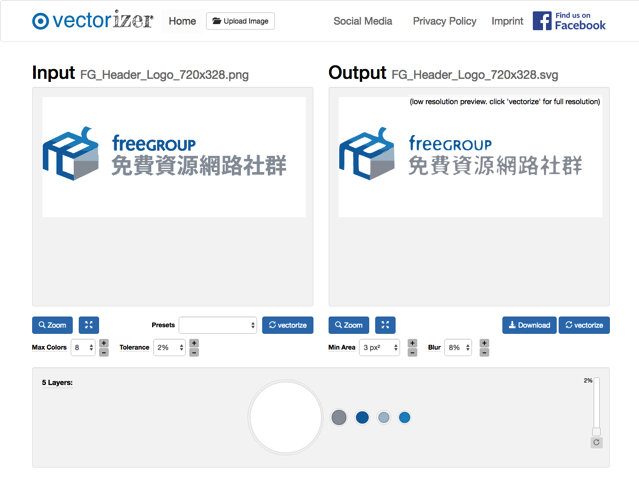
STEP 4
另一个更快速的方法是从 Presets 里挑选各种预先设定值,就无须调整各项参数。

如果觉得预览图太小,点选 Zoom 可以放大或缩小,依照 10%、25%、50%、100%、200% 等不同的缩放比例查看转换后的图片细节。

STEP 5
最后,点选右下角的「Download」即可下载、取得新的向量图 SVG 檔。

透过类似的智能型转换工具,可以快速解决某些情况下碰到的状况,但可能不一定适合各种图片类型使用,如果你本身图片的背景干净、线条简单,利用类似向量图转档工具或许可以得到很好的效果(重点是还不用花钱),若转换后的效果不如预期,那么必须找专业的设计师协助处理啰!
「优设最新的3款设计神器」
- 智能标注:《效率之王!智能标注神器PXCOOK 2.0的新版功能全揭秘》
- 图片压缩:《腾讯出品!方便好用的免费图片压缩工具「智图」(可导出WEBP)》
- 后期效果:《秒变后期高手!八个效果逆天的后期神器》
原文地址:free.com.tw
【优设网 原创文章 投稿邮箱:yuan@uisdc.com】
================关于优设网================
"优设网uisdc.com"是国内人气最高的网页设计师学习平台,专注分享网页设计、无线端设计以及PS教程。
【特色推荐】
设计师需要读的100本书:史上最全的设计师图书导航:http://hao.uisdc.com/book/。
设计微博:拥有粉丝量150万的人气微博@优秀网页设计 ,欢迎关注获取网页设计资源、下载顶尖设计素材。
设计导航:全球顶尖设计网站推荐,设计师必备导航:http://hao.uisdc.com
复制本文链接 文章为作者独立观点不代表优设网立场,未经允许不得转载。




发评论!每天赢奖品
点击 登录 后,在评论区留言,系统会随机派送奖品
2012年成立至今,是国内备受欢迎的设计师平台,提供奖品赞助 联系我们
MJ+SD智能设计
已累计诞生 702 位幸运星
发表评论 为下方 3 条评论点赞,解锁好运彩蛋
↓ 下方为您推荐了一些精彩有趣的文章热评 ↓